Memasukkan garis diagonal ke dalam sel adalah tugas umum bagi profesional TI yang bekerja dengan spreadsheet. Ada beberapa cara berbeda untuk melakukannya, bergantung pada apakah Anda menggunakan Microsoft Excel atau Google Spreadsheet. Berikut ikhtisar singkat tentang cara memasukkan garis diagonal ke dalam sel di kedua program.
Di Microsoft Excel, Anda dapat menyisipkan garis diagonal ke dalam sel dengan menggunakan alat 'Border'. Untuk melakukan ini, pilih sel tempat Anda ingin memasukkan garis diagonal. Kemudian, klik tab 'Beranda' dan klik tombol 'Perbatasan'. Dari menu drop-down, pilih opsi 'Diagonal Down Border'. Ini akan memasukkan garis diagonal ke dalam sel.
Di Google Sheets, Anda dapat menyisipkan garis diagonal ke dalam sel dengan menggunakan alat 'Sisipkan Garis Diagonal'. Untuk melakukan ini, pilih sel tempat Anda ingin memasukkan garis diagonal. Kemudian, klik menu 'Sisipkan' dan pilih opsi 'Garis Diagonal'. Ini akan memasukkan garis diagonal ke dalam sel.
Baik Microsoft Excel dan Google Sheets menawarkan beberapa opsi berbeda untuk menyesuaikan tampilan garis diagonal yang Anda sisipkan ke dalam sel. Misalnya, Anda dapat mengubah warna, ketebalan, dan gaya garis. Bereksperimenlah dengan berbagai opsi untuk menemukan yang paling sesuai dengan kebutuhan Anda.
Dalam posting ini kami akan menunjukkan kepada Anda cara memasukkan garis diagonal ke dalam sel di Microsoft Excel dan Google Sheets . Garis diagonal sering digunakan untuk memisahkan sel untuk membedakan judul kolom pertama dan baris atas saat bekerja dengan tabel di perangkat lunak spreadsheet. Mereka juga digunakan untuk menampilkan banyak nilai dalam sel atau membuat sel multi-nilai untuk laporan audit. Meskipun Microsoft Excel menawarkan cara bawaan untuk memasukkan garis diagonal ke dalam sel, Google Spreadsheet tidak menawarkan cara langsung. Meskipun ada solusinya.

Cara menyisipkan garis diagonal ke dalam sel di Microsoft Excel
Ada banyak kegunaan garis diagonal untuk memisahkan data dalam sel; namun, mempelajari berbagai cara untuk melakukannya dapat membantu jika Anda adalah pengguna biasa Microsoft Excel atau Google Spreadsheet.
Microsoft Excel membuat ini lebih mudah dari sebelumnya karena menyediakan fitur yang dengannya Anda dapat dengan cepat menambahkan garis diagonal ke sel. Sayangnya, fitur ini saat ini tidak tersedia di Google Sheets. Namun Anda tetap bisa melakukannya dengan menggunakan beberapa cara yang akan kami jelaskan di artikel ini.
Membagi sel secara diagonal di Microsoft Excel
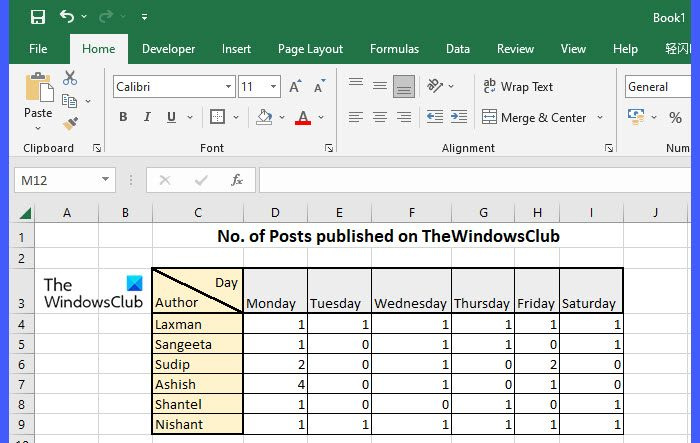
Seperti yang dinyatakan di atas, Excel memiliki kemampuan bawaan untuk membagi sel secara diagonal. Namun, Anda juga dapat menggunakan Bentuk untuk menyisipkan garis diagonal ke dalam sel. Jadi ada 2 cara untuk melakukannya di Excel:
- Menggunakan fitur Border
- Menggunakan Bentuk
Mari kita lihat ini secara detail.
mendaftar ulang dll
A] Menggunakan fungsi 'Perbatasan'
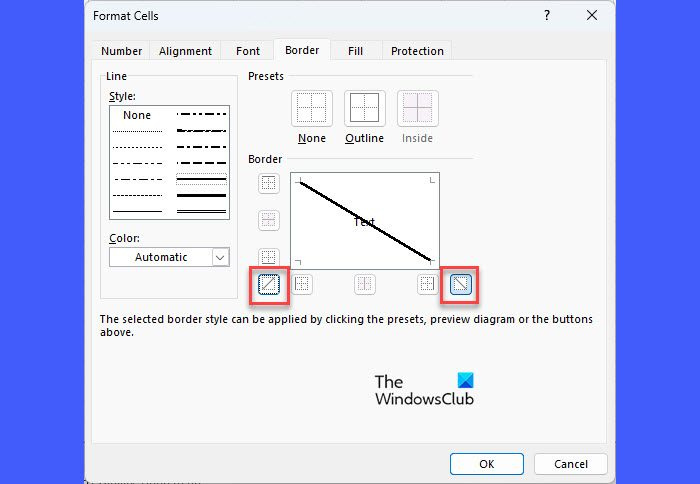
Pilih sel yang ingin Anda bagi secara diagonal. Kemudian klik kanan padanya dan pilih Format Sel... pilihan dari menu konteks.
DI DALAM Format Sel kotak dialog, klik tombol Pinggiran di bawah tab Pinggiran bagian, Anda akan melihat dua preset untuk menambahkan garis diagonal ke sel (atas ke bawah dan bawah ke atas), seperti yang ditunjukkan pada tangkapan layar di atas. Pilih preset untuk pratinjau. Kemudian klik BAGUS tombol.
Garis diagonal akan ditambahkan ke sel. Sekarang masukkan 2 judul dengan menyisakan ruang di antara mereka dan bungkus teks di dalam sel . Setelah itu, gunakan spasi atau backspace untuk mengatur posisi kedua judul sesuai dengan garis diagonalnya. Anda juga dapat mengklik Alt+Enter sambil menahan kursor mouse di atas heading kedua untuk memposisikannya di bawah heading pertama.
Untuk menghapus garis diagonal, pilih Bukan siapa-siapa di bawah preset DI DALAM Format Sel jendela.
B] Menggunakan Bentuk
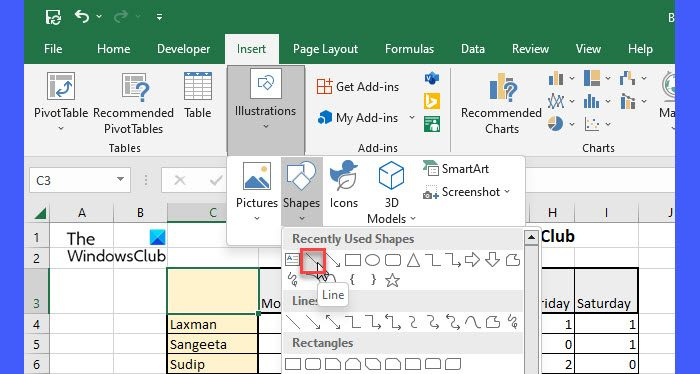
pembaruan windows dvd player
Klik Menyisipkan tab di bagian atas tabel. Kemudian klik Ilustrasi > Bentuk dan pilih Garis alat. Kursor mouse akan berubah menjadi ditambah (+) ikon. Bawa ke sel yang perlu dibagi secara diagonal. Lakukan klik kiri, tahan, seret untuk menggambar garis, lalu lepaskan klik saat garis digambar. Ubah warna garis dengan Formasi Formulir pilihan.
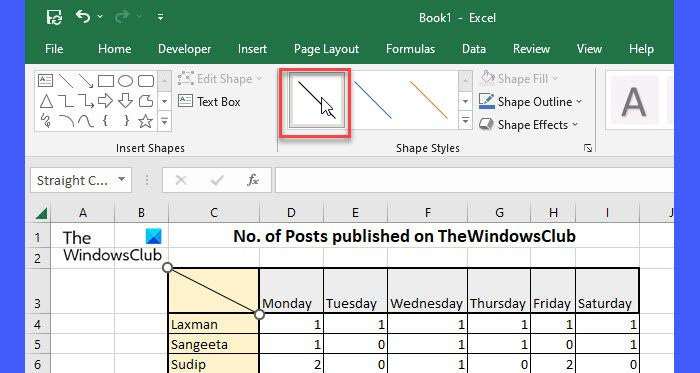
Sekarang tambahkan header seperti dijelaskan di atas.
Ini adalah bagaimana Anda memasukkan garis diagonal ke dalam sel di Microsoft Excel. Sekarang mari kita lihat bagaimana melakukannya di Google Sheets.
Cara memasukkan garis diagonal ke dalam sel di Google Sheets
Pisahkan sel secara diagonal di Google Sheets
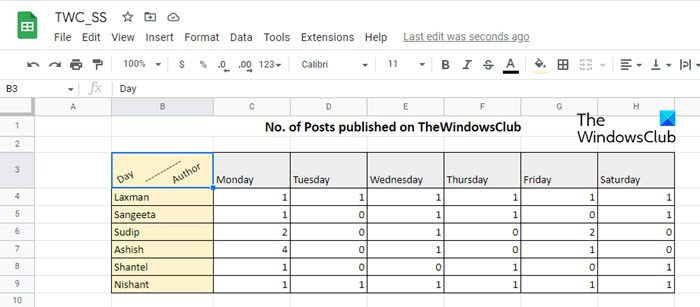
Di Google Sheets, Anda dapat menggunakan fungsi berikut untuk menyisipkan garis diagonal ke dalam sel:
- Menggunakan fitur rotasi teks
- Menggunakan fungsi menggambar
- Menggunakan fungsi SPARKLINE
Mari kita lihat ini secara detail.
A] Menggunakan fitur rotasi teks
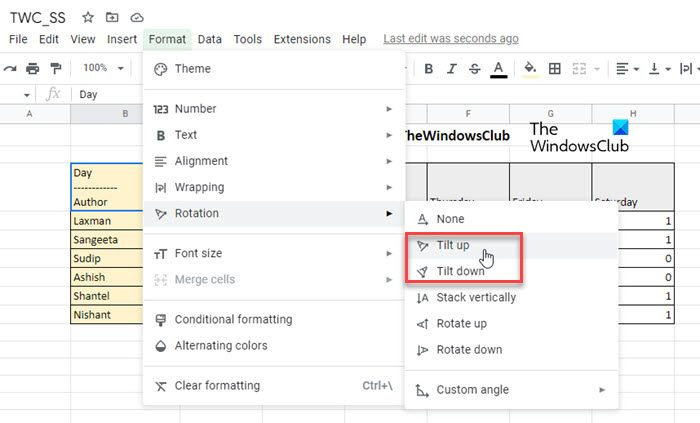
Putar teks adalah fitur Google Sheets yang memungkinkan Anda memutar konten sel. Itu tidak hanya memiringkan teks, tetapi juga menawarkan opsi sudut khusus untuk menentukan jumlah rotasi. Anda dapat menggunakan fitur ini untuk menambahkan garis diagonal ke sel.
screensaver windows 10 tidak berfungsi
Pilih sel tempat Anda ingin menyisipkan garis diagonal. Kemudian masukkan judul pertama. klik Semua , tahan dan tekan masuk . Kursor akan berpindah ke awal baris berikutnya di sel yang sama. Gambar garis menggunakan tanda hubung (——-). Klik lagi Alt+Enter untuk memindahkan kursor ke baris berikutnya, lalu masukkan heading kedua.
Sekarang klik Format menu di bagian atas dan pilih Rotasi > Miringkan ke atas/ Miringkan ke bawah .
Ini akan memutar garis secara diagonal bersama dengan teks. Secara default, isi sel akan diputar 45 derajat. Anda dapat mengubah ini dan menerapkan sudut rotasi yang berbeda ke sel menggunakan sudut kustom pilihan.
Perhatikan bahwa jika sel memiliki batas, mereka juga akan berputar bersama dengan isi sel, dan seluruh komposisi akan terlihat tidak selaras. Dalam hal ini, Anda dapat menggunakan metode berikut untuk membagi sel secara diagonal di Google Sheets.
B] Menggunakan fungsi menggambar
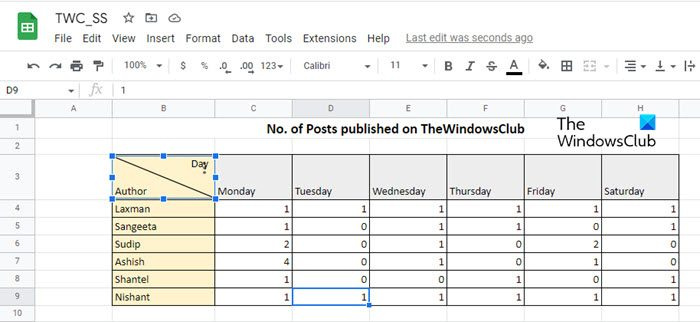
alat menggambar memungkinkan Anda membuat gambar atau ilustrasi pada kanvas kosong menggunakan bentuk, gambar, dll. dan memasukkannya ke dalam spreadsheet.
Pilih sel yang ingin Anda bagi secara diagonal. Masukkan 2 judul menggunakan Alt+Enter seperti dijelaskan di atas dan gunakan bilah spasi untuk menyesuaikan posisinya di dalam sel.
Sekarang klik Menyisipkan menu di bagian atas dan pilih Menggambar pilihan.
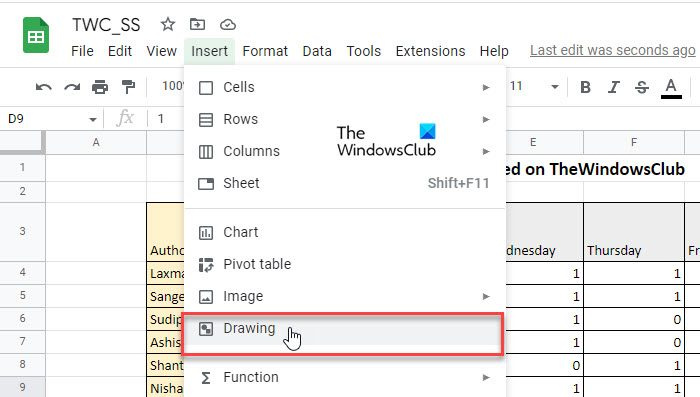
Anda akan disajikan dengan kanvas kosong. Pilih Garis alat di bilah alat di bagian atas kanvas. Gunakan mouse Anda untuk menggambar garis diagonal pada kanvas. Kemudian klik Simpan dan tutup tombol.
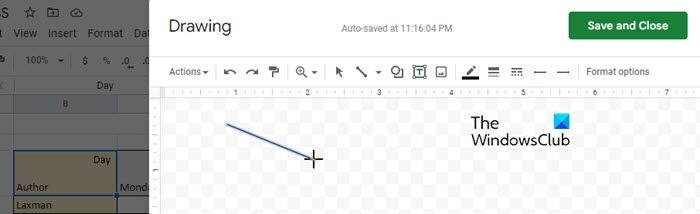
Baris akan muncul di atas sel yang dipilih. Klik pada garis untuk memilih dan mengubah ukurannya. Ubah ukuran baris yang sesuai dengan sel. Jadi Anda bisa menempelkannya lebih dari 1 garis diagonal ke sel di Google Spreadsheet.
Membaca: Cara memasukkan WordArt ke Google Sheets menggunakan Google Drawings.
C] Menggunakan fungsi SPARKLINE
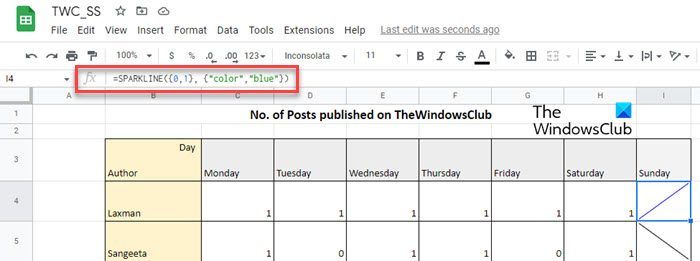
Fungsi grafik mini digunakan untuk membuat kartu miniatur yang dapat ditampung dalam satu sel. Ini mewakili tren berdasarkan data numerik dari rentang sel yang dipilih. Tren ini mungkin terjadi 3 bentuk berbeda: baris, kolom, dan garis . Kita bisa menggunakan bentuk 'garis' untuk membuat garis diagonal di dalam sel di Google Sheets.
Fungsi SPARKLINE memiliki sintaks berikut:
|_+_|Di mana data mengacu pada rentang sel yang berisi data numerik, dan pilihan pengaturan tambahan yang digunakan untuk mengkustomisasi bagan grafik mini.
Sebelum kita melanjutkan, perlu diketahui bahwa fungsi SPARKLINE menggunakan seluruh sel, jadi Anda tidak dapat memasukkan nilai apa pun ke dalam sel. Jadi metode ini pada dasarnya akan menyisipkan garis diagonal ke dalam sel kosong di Google Spreadsheet.
Klik pada sel yang diinginkan dan masukkan fungsi berikut untuk menggambar garis diagonal dari atas ke bawah:
|_+_|klik masuk kunci. Sel akan terbelah secara diagonal.Pada fungsi di atas, kita telah melewatkan 2 titik data sebagai 1 dan 0. Sehingga fungsi tersebut akan membuat garis diagonal sebagai hasilnya.
unduh dvd videosoft
Untuk menggambar garis diagonal dari bawah ke atas, ketikkan fungsi berikut ke dalam sel:
|_+_|Anda dapat mengubah warna garis dengan warna argumen seperti ini:
BED1A68D68C543415B776E16E4D95244304250B8Anda juga dapat menyesuaikan tinggi dan lebar sel untuk menyesuaikan ukuran garis.
Semoga postingan ini bermanfaat bagi Anda. Beri tahu kami di bagian komentar di bawah jika Anda memiliki masalah.
Baca selengkapnya: Cara Menambahkan Tooltip di Excel dan Google Sheets .















